பெரும்பாலான மின்னஞ்சல் சேவைகளைப் போலவே, Gmail உங்கள் குப்பை அஞ்சலை ஸ்பேம் கோப்புறையில் வரிசைப்படுத்த முடியும். இன்பாக்ஸை நேர்த்தியாக வைத்திருக்க இது உதவுகிறது, இருப்பினும், சில சமயங்களில் முக்கியமான மின்னஞ்சல்கள் கூட ஸ்பேமில் வரலாம். உங்கள் குப்பை அஞ்சலைச் சரிபார்க்க அல்லது அதை அழிக்க விரும்பினால், ஆனால் எப்படி என்று தெரியவில்லை என்றால், நாங்கள் உதவ இங்கே இருக்கிறோம்.
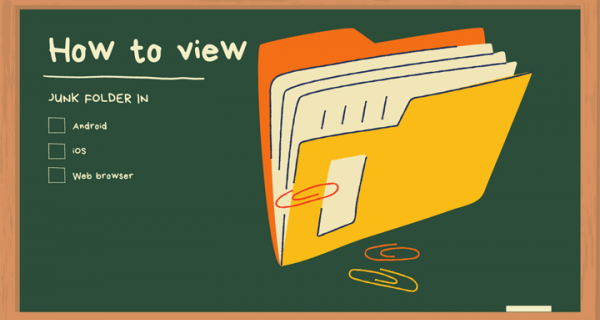
இந்தக் கட்டுரையில், Gmail இல் உங்கள் குப்பை அஞ்சலை நிர்வகிப்பதற்கான படிப்படியான வழிகாட்டியை நாங்கள் வழங்குவோம். ஸ்பேம் கோப்புறையை எப்படிக் கண்டுபிடித்து அழிப்பது, மின்னஞ்சல்களை ஸ்பேம் எனக் குறிப்பது மற்றும் கோப்புறையை எப்போதும் தெரியும்படி செய்வது எப்படி என்பதை விளக்குவோம். Gmail இல் உள்ள குப்பை அஞ்சல் பற்றிய பொதுவான கேள்விகளுக்கும் நாங்கள் பதிலளிப்போம். உங்கள் மின்னஞ்சலை எவ்வாறு ஒழுங்காக வைத்திருப்பது மற்றும் உங்கள் ஜிமெயில் தொடர்புகளை எவ்வாறு நிர்வகிப்பது என்பதை அறிய தொடர்ந்து படிக்கவும்.
ஜிமெயிலில் உங்கள் ஸ்பேம் கோப்புறையைப் பார்ப்பது எப்படி
இயல்பாக, ஜிமெயில் குப்பை அஞ்சல் கோப்புறை மறைக்கப்பட்டுள்ளது. மிகவும் சிக்கலான விஷயங்களுக்குச் செல்வதற்கு முன், அதைக் கண்டுபிடிப்போம். கீழே உள்ள எளிய வழிமுறைகளைப் பின்பற்றவும்:
- உங்கள் உலாவியில் ஜிமெயிலைத் திறக்கவும்.

- "மேலும்" விருப்பத்தைப் பார்க்கும் வரை இடது பக்கப்பட்டியில் கீழே உருட்டவும், பின்னர் அதைக் கிளிக் செய்யவும்.

- "ஸ்பேம்" கோப்புறையைத் தேர்ந்தெடுக்கவும்.

நீங்கள் மொபைல் பயன்பாட்டைப் பயன்படுத்தினால், படிகள் சற்று வித்தியாசமாக இருக்கும்:
- ஜிமெயில் பயன்பாட்டைத் திறக்கவும்.

- மேல் இடது மூலையில் உள்ள மூன்று பார்கள் ஐகானைக் கிளிக் செய்யவும்.

- "ஸ்பேம்" கோப்புறையைப் பார்க்கும் வரை கீழே உருட்டவும், பின்னர் அதைக் கிளிக் செய்யவும்.

உங்கள் ஜிமெயில் ஸ்பேம் கோப்புறையை எப்படித் தெரியும்படி செய்வது
குப்பை அஞ்சலை அணுகுவது எளிதாக இருக்க வேண்டும் என நீங்கள் விரும்பினால், ஸ்பேம் கோப்புறையை எல்லா நேரங்களிலும் அல்லது படிக்காத செய்திகள் இருக்கும் போது மட்டுமே பார்க்க முடியும். இதைச் செய்ய, கீழே உள்ள வழிகாட்டியைப் பின்பற்றவும்:
- உங்கள் உலாவியில் அல்லது மொபைல் பயன்பாட்டில் ஜிமெயிலைத் திறக்கவும்.

- மேல் வலது மூலையில் உள்ள கியர் ஐகானைக் கிளிக் செய்வதன் மூலம் அமைப்புகளுக்குச் செல்லவும்.

- கீழ்தோன்றும் மெனுவிலிருந்து "அமைப்புகள்" என்பதைத் தேர்ந்தெடுக்கவும்.

- "லேபிள்கள்" என்பதைக் கிளிக் செய்து கீழே உருட்டவும், பின்னர் "ஸ்பேம்" என்பதைத் தேர்ந்தெடுக்கவும்.

- மூன்று விருப்பங்களில் ஒன்றைத் தேர்ந்தெடுக்கவும் - "காட்டு", "மறை" அல்லது "படிக்கவில்லை என்றால் காட்டு".

- அமைப்புகளிலிருந்து வெளியேறு.
ஜிமெயிலில் ஸ்பேம் மின்னஞ்சல்களை நீக்குவது எப்படி
குப்பை அஞ்சல் விரைவாக குவிந்துவிடும், எனவே ஒவ்வொரு 30 நாட்களுக்கும் Gmail தானாகவே ஸ்பேம் கோப்புறையை அழிக்கும். நீங்கள் அதை அடிக்கடி காலி செய்ய விரும்பினால் அல்லது குறிப்பிட்ட மின்னஞ்சல்களை மட்டும் நீக்க விரும்பினால், பின்வருவனவற்றைச் செய்யுங்கள்:
- ஸ்பேம் கோப்புறைக்கு செல்லவும்.

- மின்னஞ்சல் பட்டியலுக்கு மேலே, கோப்புறையை காலி செய்ய "எல்லா ஸ்பேம் செய்திகளையும் இப்போது நீக்கு" என்பதைக் கிளிக் செய்யவும்.

- "சரி" என்பதைக் கிளிக் செய்வதன் மூலம் அனைத்து செய்திகளையும் நீக்குவதை உறுதிப்படுத்தவும்.

- குறிப்பிட்ட மின்னஞ்சல்களைத் தேர்ந்தெடுக்க, நீங்கள் நீக்க விரும்பும் மின்னஞ்சல்களுக்குப் பக்கத்தில் உள்ள தேர்வுப்பெட்டிகளைத் தேர்ந்தெடுத்து, மின்னஞ்சல் பட்டியலுக்கு மேலே தோன்றும் "நீக்கு" விருப்பத்தைத் தேர்ந்தெடுக்கவும்.

ஜிமெயில் மொபைல் பயன்பாட்டில், சில மின்னஞ்சல்களை நீக்க அவற்றைத் தேர்ந்தெடுப்பது சற்று வித்தியாசமானது:
- ஸ்பேம் கோப்புறையில், நீங்கள் அகற்ற விரும்பும் முதல் செய்தியை சில நொடிகள் தட்டிப் பிடிக்கவும்.

- மேலும் தேர்ந்தெடுக்க, அதே வழியில் மீதமுள்ள செய்திகளைத் தட்டவும்.

- மேல் வலது மூலையில் உள்ள பின் ஐகானைக் கிளிக் செய்யவும்.

ஜிமெயிலில் மின்னஞ்சல்களை ஸ்பேம் எனக் குறிப்பது மற்றும் அன்மார்க் செய்வது எப்படி
பெரும்பாலும் வரிசைப்படுத்தும் அம்சம் துல்லியமாக வேலை செய்யாது, முக்கிய இன்பாக்ஸ் கோப்புறையில் விளம்பரங்கள் போன்ற குப்பை அஞ்சல்களை விட்டுவிடும். மின்னஞ்சலை ஸ்பேம் எனக் குறித்தால், அனுப்புநரிடமிருந்து வரும் அனைத்து செய்திகளும் ஸ்பேம் கோப்புறைக்கு நகர்த்தப்படும். இதைச் செய்ய, கீழே உள்ள வழிகாட்டியைப் பின்பற்றவும்:
- ஜிமெயில் இன்பாக்ஸ் கோப்புறையைத் திறக்கவும்.

- நீங்கள் ஸ்பேம் எனக் குறிக்க விரும்பும் மின்னஞ்சலில் இடதுபுறத்தில் உள்ள தேர்வுப்பெட்டியைத் தேர்வு செய்யவும். ஒரே நேரத்தில் பல மின்னஞ்சல்களைத் தேர்ந்தெடுக்கலாம்.

- ஒரு செய்தியை ஸ்பேம் எனக் குறிக்க ஆச்சரியக்குறி ஐகானைக் கிளிக் செய்யவும்.

- "ஸ்பேமைப் புகாரளி & குழுவிலகு" அல்லது "ஸ்பேமைப் புகாரளி" என்பதைத் தேர்ந்தெடுக்கவும். முதல் விருப்பத்தைத் தேர்வுசெய்தால், அனுப்புநரிடமிருந்து மின்னஞ்சல்களைப் பெறமாட்டீர்கள். நீங்கள் இரண்டாவது விருப்பத்தைத் தேர்வுசெய்தால், நீங்கள் தொடர்ந்து மின்னஞ்சல்களைப் பெறுவீர்கள், ஆனால் அவை குப்பை அஞ்சல்களாக வரிசைப்படுத்தப்படும்.

மின்னஞ்சலை ஸ்பேம் எனக் குறிக்க, பின்வருவனவற்றைச் செய்யவும்:
- ஜிமெயில் ஸ்பேம் கோப்புறையைத் திறக்கவும்.

- நீங்கள் ஸ்பேம் எனக் குறிக்க விரும்பும் மின்னஞ்சல்களுக்கு அடுத்துள்ள தேர்வுப்பெட்டிகளைத் தேர்வு செய்யவும்.

- செய்தி பட்டியலுக்கு மேலே உள்ள "ஸ்பேம் இல்லை" விருப்பத்தைத் தேர்ந்தெடுக்கவும். மின்னஞ்சல் இப்போது உங்கள் இன்பாக்ஸ் கோப்புறையில் தோன்றும்.

ஜிமெயில் மொபைல் பயன்பாட்டில் மின்னஞ்சல்களை ஸ்பேம் எனக் குறிப்பது மற்றும் அன்மார்க் செய்வது எப்படி
நீங்கள் மொபைல் பயன்பாட்டைப் பயன்படுத்தினால், செய்திகளை ஸ்பேமாகப் புகாரளிக்க, இந்த வழிமுறைகளைப் பின்பற்றவும்:
- ஜிமெயில் இன்பாக்ஸ் கோப்புறையைத் திறக்கவும்.

- நீங்கள் புகாரளிக்க விரும்பும் மின்னஞ்சலைத் தட்டி சில வினாடிகள் வைத்திருங்கள். நீங்கள் பல செய்திகளை ஒரே வழியில் தேர்ந்தெடுக்கலாம்.

- திரையின் மேல் வலது மூலையில் உள்ள மூன்று-புள்ளி ஐகானைத் தட்டவும்.

- கீழ்தோன்றும் மெனுவில், "ஸ்பேமைப் புகாரளி" என்பதைத் தேர்ந்தெடுக்கவும்.

- "ஸ்பேமைப் புகாரளி" அல்லது "ஸ்பேமைப் புகாரளி & குழுவிலகு" என்பதைத் தேர்ந்தெடுக்கவும்.

- ரத்துசெய்ய, திரையில் வேறு எங்கு வேண்டுமானாலும் தட்டவும்.
ஜிமெயில் மொபைல் பயன்பாட்டில் மின்னஞ்சல்களை ஸ்பேம் எனக் குறிக்க வேண்டாம்:
- ஜிமெயில் ஸ்பேம் கோப்புறைக்கு செல்லவும்.

- நீங்கள் ஸ்பேம் எனக் குறிக்க விரும்பும் மின்னஞ்சலைத் தட்டி சில வினாடிகள் வைத்திருங்கள். நீங்கள் குறிநீக்க விரும்பும் பிற மின்னஞ்சல்களிலும் இதைச் செய்யுங்கள்.

- உங்கள் திரையின் மேல் வலது மூலையில் உள்ள மூன்று-புள்ளி ஐகானைத் தட்டவும்.

- கீழ்தோன்றும் மெனுவில், "ஸ்பேம் இல்லை எனப் புகாரளி" என்பதைத் தேர்ந்தெடுக்கவும். செய்திகள் உங்கள் இன்பாக்ஸ் கோப்புறையில் தோன்றும்.

- ரத்துசெய்ய, உங்கள் திரையின் மேல் இடது மூலையில் உள்ள அம்புக்குறி ஐகானைத் தட்டவும்.

Gmail இல் உள்ள தொடர்புகளில் அனுப்புநரை எவ்வாறு சேர்ப்பது
உங்கள் தொடர்பு பட்டியலில் அனுப்புநர் சேர்க்கப்படவில்லை எனில், அவர்களிடமிருந்து வரும் மின்னஞ்சல்கள் ஸ்பேம் கோப்புறைக்கு அனுப்பப்படலாம், அதாவது முக்கியமான ஒன்றை நீங்கள் இழக்க நேரிடும். இதை சரிசெய்ய, பின்வருவனவற்றைச் செய்யுங்கள்:
- உங்கள் தொடர்புகளில் நீங்கள் சேர்க்க விரும்பும் நபரின் மின்னஞ்சலைத் திறக்கவும்.
- மின்னஞ்சலின் மேல் இடது புறத்தில் உள்ள அனுப்புநரின் பெயருக்கு கர்சரை நகர்த்தவும்.
- பாப்-அப் விண்டோவில் "தொடர்புகளில் சேர்" என்பதைத் தேர்ந்தெடுக்கவும்.

- கூடுதலாக, அதே பாப்-அப் விண்டோவில் "தொடர்பைத் திருத்து" என்பதைத் தேர்ந்தெடுப்பதன் மூலம் தொடர்பின் பெயர் மற்றும் பிற தகவல்களைத் திருத்தலாம்.

- "சேமி" என்பதைக் கிளிக் செய்யவும்.

நீங்கள் ஜிமெயில் மொபைல் பயன்பாட்டைப் பயன்படுத்தினால், தொடர்புகளுக்கு அனுப்புநரைச் சேர்க்க, கீழே உள்ள வழிமுறைகளைப் பின்பற்றவும்:
- நீங்கள் தொடர்புகளில் சேர்க்க விரும்பும் நபரின் மின்னஞ்சலைத் திறக்கவும்.
- அனுப்புநரின் படத்தைத் தட்டி சில வினாடிகள் வைத்திருங்கள்.
- பாப்-அப் சாளரத்தில், "தொடர்புகளில் சேர்" என்பதைத் தேர்ந்தெடுக்கவும்.
- தேவைப்பட்டால் தகவலைத் திருத்தி, "சேமி" என்பதைத் தட்டவும்.
அடிக்கடி கேட்கப்படும் கேள்விகள்
ஜிமெயில் ஸ்பேம் கோப்புறையை எங்கு கண்டுபிடிப்பது மற்றும் உங்கள் மின்னஞ்சல்கள் மற்றும் தொடர்புகளை எவ்வாறு நிர்வகிப்பது என்பதை இப்போது நீங்கள் அறிந்திருக்கிறீர்கள், மேலும் நீங்கள் தெரிந்துகொள்ள விரும்பலாம். ஜிமெயில் குப்பை அஞ்சல் தொடர்பான பொதுவான கேள்விகளுக்கான பதில்களை இந்தப் பிரிவில் கண்டறியவும்.
ஜிமெயிலில் உள்ள எனது மின்னஞ்சல்களுக்கு ஏன் எச்சரிக்கை லேபிள் உள்ளது?
ஜிமெயில் பாதுகாப்பு எச்சரிக்கையாக அனுப்புநரின் படத்திற்குப் பதிலாக கேள்விக்குறியைப் பயன்படுத்துகிறது. ஜிமெயில் மின்னஞ்சலை ஸ்பேம் என அடையாளம் காணாதபோது, அது தீங்கிழைக்கக்கூடியது என கருதும் போது இது பயன்படுத்தப்படுகிறது. மின்னஞ்சல் இன்னும் முறையான அனுப்புநரிடமிருந்து இருக்கலாம். வணிக மின்னஞ்சல்களில் இருந்து வரும் பல செய்திகள் தானாகவே அங்கீகரிக்கப்படும், மேலும் நீங்கள் அனுப்புநர்களை தொடர்புகளில் சேர்க்க வேண்டியதில்லை. ஆனால் அனுப்புநர் அங்கீகரிக்கப்படவில்லை மற்றும் உங்கள் தொடர்பு பட்டியலில் இல்லை என்றால், நீங்கள் எச்சரிக்கை அடையாளத்தைக் காண்பீர்கள்.
ஜிமெயிலில் உள்ள ஒரு தொடர்பிலிருந்து ஒரு செய்தி ஏன் ஸ்பேம் கோப்புறைக்கு சென்றது?
சில நேரங்களில் உங்கள் தொடர்புகளில் இருந்து வரும் மின்னஞ்சல்கள் கூட குப்பை அஞ்சல் கோப்புறையில் முடிவடையும். ஒரு செய்தியில் ஸ்பேம் அம்சங்கள் இருந்தால் இது நடக்கும். ஸ்பேம் அம்சங்களில் அதிகப்படியான கேபிடலைசேஷன் மற்றும் ஆச்சரியக்குறி பயன்பாடு, ஸ்பேமில் அடிக்கடி பயன்படுத்தப்படும் சொற்றொடர்கள், கிரெடிட் கார்டு சலுகைகள், சில இணைப்புகள் மற்றும் பிற அடங்கும். பல இலக்கணப் பிழைகள் கூட ஸ்பேம் அம்சங்களாக அடையாளம் காணப்படலாம். அத்தகைய மின்னஞ்சலை உங்கள் இன்பாக்ஸிற்கு நகர்த்த விரும்பினால், அதை ஸ்பேம் எனக் குறிக்கவும்.
ஜிமெயிலில் மின்னஞ்சல்களைத் தடுப்பதற்கும் குழுவிலகுவதற்கும் என்ன வித்தியாசம்?
உங்கள் ஜிமெயிலில் உள்ள கீழ்தோன்றும் மெனுவில் "ஸ்பேம் எனப் புகாரளி" விருப்பத்தைத் தவிர இரண்டு விருப்பங்கள் இருப்பதை நீங்கள் கவனித்திருக்கலாம் - "பிளாக்" மற்றும் "சந்தாவிலக்கு". நீங்கள் "தடு" என்பதைத் தேர்ந்தெடுத்தால், அந்த அனுப்புநரிடமிருந்து வரும் அனைத்து மின்னஞ்சல்களும் தானாகவே குப்பை அஞ்சலுக்கு வரும். எனவே, "பிளாக்" விருப்பமானது "ஸ்பேம் எனப் புகாரளி" விருப்பத்தைப் போலவே செய்கிறது.
விளம்பர சந்தாக்களுக்கு "குழுவிலகு" சிறப்பாகச் செயல்படும். நீங்கள் அவ்வாறு தேர்வுசெய்தால், அனுப்புநரின் அஞ்சல் பட்டியலில் இருந்து நீக்கப்படுவீர்கள் மேலும் இனி செய்திகளைப் பெற மாட்டீர்கள். இருப்பினும், இன்னும் சில நாட்களுக்கு நீங்கள் செய்திகளைப் பெறலாம். சில சமயங்களில், அனுப்புநரின் இணையதளத்தில் நீங்கள் நேரடியாக குழுவிலக வேண்டியிருக்கும்.
ஜிமெயிலில் குப்பை கோப்புறையை எப்படி காலி செய்வது?
குப்பை அஞ்சல் கோப்புறையிலிருந்து எல்லா செய்திகளையும் நீக்கினாலும், அவை மாயமாக மறைந்துவிடாது. உங்கள் குப்பைக் கோப்புறையை அழிக்க, பின் ஐகானைக் காணும் வரை இடது பக்கப்பட்டி மெனுவில் உருட்டவும், பின்னர் அதைக் கிளிக் செய்யவும். எல்லாவற்றையும் நீக்க, மின்னஞ்சல் பட்டியலுக்கு மேலே உள்ள “இப்போது காலியான பின்” விருப்பத்தை கிளிக் செய்யவும்.
குறிப்பிட்ட செய்திகளைத் தேர்ந்தெடுக்க, அவற்றின் அருகில் உள்ள தேர்வுப்பெட்டிகளைத் தேர்ந்தெடுத்து, உங்கள் திரையின் மேல் இடது மூலையில் உள்ள "எப்போதும் நீக்கு" விருப்பத்தைத் தேர்ந்தெடுக்கவும். குப்பை கோப்புறையிலிருந்து ஒரு செய்தியை நீக்கிய பிறகு, அதை உங்களால் மீட்டெடுக்க முடியாது.
ஜிமெயிலில் உள்ள குப்பைக் கோப்புறையிலிருந்து மின்னஞ்சலை எவ்வாறு மீட்டெடுப்பது?
சில நேரங்களில் மின்னஞ்சல்கள் தற்செயலாக குப்பைத் தொட்டிக்குள் செல்லும். இதைச் சரிசெய்ய, உங்கள் குப்பைக் கோப்புறைக்குச் சென்று, அவற்றின் அருகில் உள்ள தேர்வுப்பெட்டிகளைத் டிக் செய்வதன் மூலம் நீங்கள் மீட்டெடுக்க விரும்பும் செய்திகளைத் தேர்ந்தெடுக்கவும். பின்னர், மின்னஞ்சல் பட்டியலுக்கு மேலே அம்புக்குறி ஐகானைக் கொண்ட கோப்புறையைக் கிளிக் செய்யவும். கீழ்தோன்றும் மெனுவிலிருந்து, நீங்கள் மின்னஞ்சல்களை நகர்த்த விரும்பும் கோப்புறையைத் தேர்ந்தெடுக்கவும். செய்திகளை உங்கள் இன்பாக்ஸ், ஸ்பேம் அல்லது புதிய தனிப்பயன் கோப்புறைக்கு நகர்த்தலாம்.
உங்கள் ஜிமெயிலை நேர்த்தியாக வைத்திருங்கள்
Gmail குப்பை அஞ்சல் கோப்புறையைக் கண்டறியவும் உங்கள் ஸ்பேம் பட்டியலை நிர்வகிக்கவும் நாங்கள் உங்களுக்கு உதவியுள்ளோம் என நம்புகிறோம். இப்போது உங்கள் இன்பாக்ஸ் சுத்தமாகவும், உங்கள் தொடர்புகள் ஒழுங்காகவும் இருக்கும். குப்பை கோப்புறையை அவ்வப்போது காலி செய்ய மறக்காதீர்கள்!
ஜிமெயிலில் ஸ்பேம் தொடர்பான பல்வேறு சிக்கல்களை நீங்கள் சந்தித்திருக்கிறீர்களா? உங்கள் மின்னஞ்சல்களை ஒழுங்காக வைத்திருக்க உதவும் கூடுதல் உதவிக்குறிப்புகள் ஏதேனும் உங்களுக்குத் தெரியுமா? கீழே உள்ள கருத்துகள் பிரிவில் அவற்றைப் பகிரவும்.













































